联想笔记本存储容量如何查看?有哪些方法?
- 百科大全
- 2025-03-24
- 11

随着信息技术的快速发展,笔记本电脑已经成为我们日常学习、工作和娱乐不可或缺的工具。而作为笔记本的重要组成部分,存储容量的大小直接关系到我们的使用体验。本文将详细介绍如何...
随着信息技术的快速发展,笔记本电脑已经成为我们日常学习、工作和娱乐不可或缺的工具。而作为笔记本的重要组成部分,存储容量的大小直接关系到我们的使用体验。本文将详细介绍如何查看联想笔记本的存储容量,并探索多种查看方法,帮助用户更加全面地了解和管理自己的电脑存储资源。
查看存储容量的重要性
存储容量是衡量笔记本电脑数据存储能力的关键指标。了解笔记本的存储容量不仅有助于我们在选购新电脑时做出合理决策,还能帮助我们在日常使用中更好地管理磁盘空间,避免因空间不足导致的性能下降或数据丢失。了解如何查看联想笔记本的存储容量,是每个联想笔记本用户必备的技能之一。

方法一:通过系统自带的“我的电脑”查看
最简单也是最直接的方法就是通过Windows系统的“我的电脑”(或“此电脑”)来查看联想笔记本的存储容量。
1.打开“我的电脑”:
在桌面空白处点击右键,选择“个性化”;
在弹出的设置窗口中,找到并点击“更改电脑设置”;
在“电脑设置”窗口左侧选择“此电脑”;
在打开的窗口中,你会看到不同分区的图标,比如C盘、D盘等。
2.查看存储容量:
右键点击任意一个磁盘分区,选择“属性”;
在弹出的属性窗口中,你可以看到该分区的总容量、已用空间和可用空间等信息;
如果想要查看整个笔记本电脑的存储容量,可以点击左上角的“计算机”图标,系统会自动计算并显示所有分区的总存储空间。

方法二:使用系统自带的“磁盘管理”工具
“磁盘管理”是Windows系统中一个比较专业的磁盘工具,通过它可以查看到更详细的存储信息。
1.打开“磁盘管理”:
在任务栏的搜索框中输入“磁盘管理”,然后点击搜索结果中的“创建和格式化硬盘分区”;
或者你可以直接在任务栏搜索框中输入“diskmgmt.msc”打开“磁盘管理”工具。
2.查看存储容量:
在打开的“磁盘管理”窗口中,所有的磁盘和分区都会被列出;
每个磁盘或分区旁边都会显示其容量大小;
通过这个工具,你还可以看到磁盘的使用情况,如分区类型、状态等。
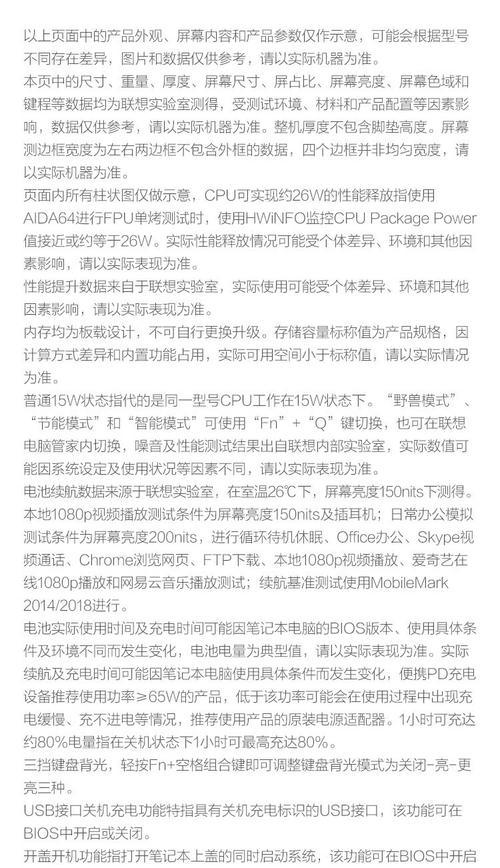
方法三:利用第三方软件
如果你需要更专业或者更详细的存储信息,可以考虑使用第三方磁盘工具,如CrystalDiskInfo、Speccy等。
1.下载安装第三方软件:
访问相应软件的官方网站或可信的下载站点;
下载对应的安装包,并按照提示完成安装。
2.查看存储容量信息:
打开安装好的软件;
在软件界面中,你可以看到包括硬盘型号、容量、使用率等详细信息;
这类软件通常还提供温度监控、健康状况检测等附加功能。
方法四:BIOS设置中查看
在某些情况下,你可能需要进入BIOS设置查看存储信息,尤其是在系统无法正常启动或者需要了解底层硬件信息时。
1.启动进入BIOS:
重启电脑,在启动过程中,通常按“F2”、“Del”、“Esc”等键进入BIOS设置;
不同电脑的启动热键不同,请参考联想笔记本说明书或官方网站的指导。
2.查看存储容量信息:
在BIOS的硬件信息部分,会列出包括硬盘在内的各种硬件设备;
查找显示“Disk”或“硬盘”字样的选项,就可以查看到硬盘的容量。
常见问题与解答
问:如何清理不必要的文件来释放存储空间?
答:你可以通过以下步骤清理不必要的文件:
清理临时文件:进入“运行”(Win+R)输入`%temp%`,删除其中的临时文件;
删除系统还原点:进入磁盘清理工具,选择系统盘,然后清理系统还原点;
卸载不用的软件:通过控制面板中的“程序和功能”选项,卸载不再使用的软件;
使用存储感知功能:在“设置”中启用“存储感知”功能,让Windows自动清理不必要的文件。
问:我的联想笔记本电脑显示存储空间不足,但“我的电脑”显示还有剩余空间,这是为什么?
答:这可能是因为电脑中存在着一些你看不到的隐藏文件或系统文件,占据了大量空间。可以尝试在“我的电脑”中点击“查看”选项卡,在菜单中选择“隐藏的项目”,查看是否有隐藏的文件夹或文件占据空间。
问:如果存储容量显示不正常,我应该怎么办?
答:如果发现存储容量显示异常,可以首先尝试重启电脑。若问题依旧存在,建议使用系统自带的磁盘检查工具(如chkdsk命令)进行磁盘检查和修复。如果这些步骤无法解决问题,建议备份重要数据,并联系专业技术人员进行检查和维修。
问:我能否增加笔记本的存储容量?
答:如果笔记本的存储空间已满,且没有额外的插槽或接口来增加存储设备,那么你可能需要考虑升级硬盘。目前常见的升级方式包括更换为更大容量的固态硬盘(SSD)或增加第二块硬盘。务必在升级前了解你的笔记本电脑型号支持的存储类型和接口,或者咨询专业人员。
通过本文的介绍,您已经学会了几种查看联想笔记本存储容量的方法,包括通过系统自带工具和第三方软件进行检查。了解这些技巧有助于您更好地管理电脑的存储资源,提高使用效率。如果在查看过程中遇到任何问题,建议及时进行磁盘维护或咨询专业技术人员。掌握这些基础技能,将使您的电脑使用体验更加顺畅和无忧。
本文链接:https://www.taoanxin.com/article-9180-1.html

